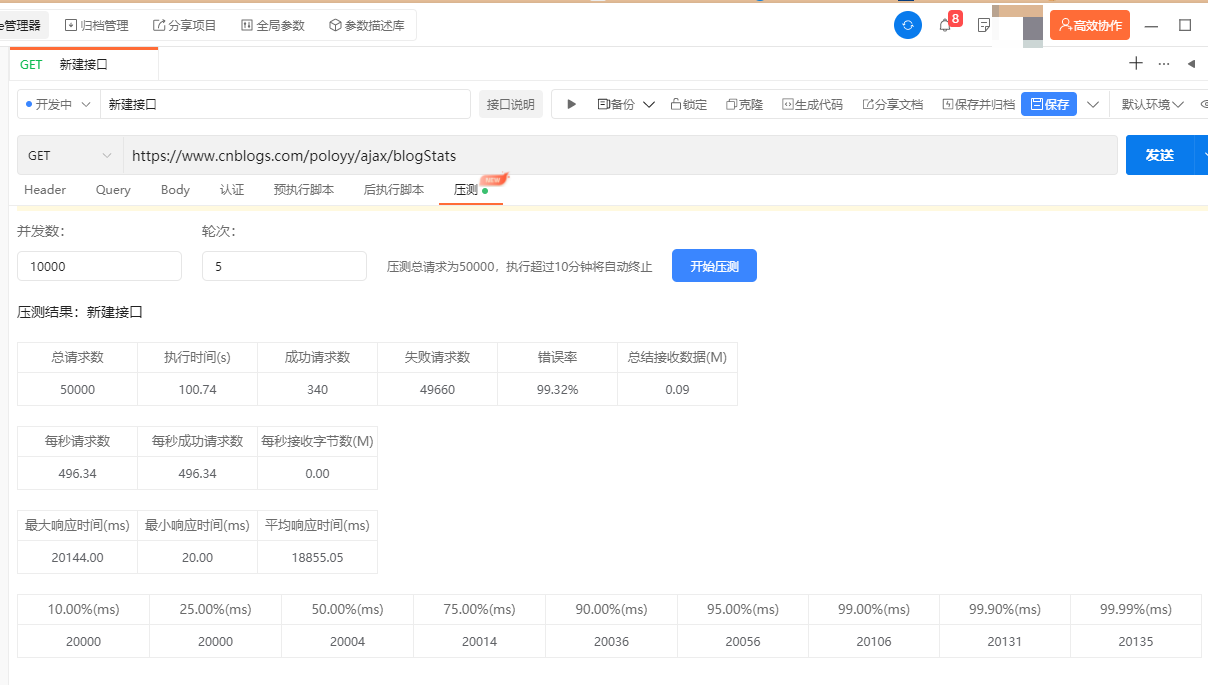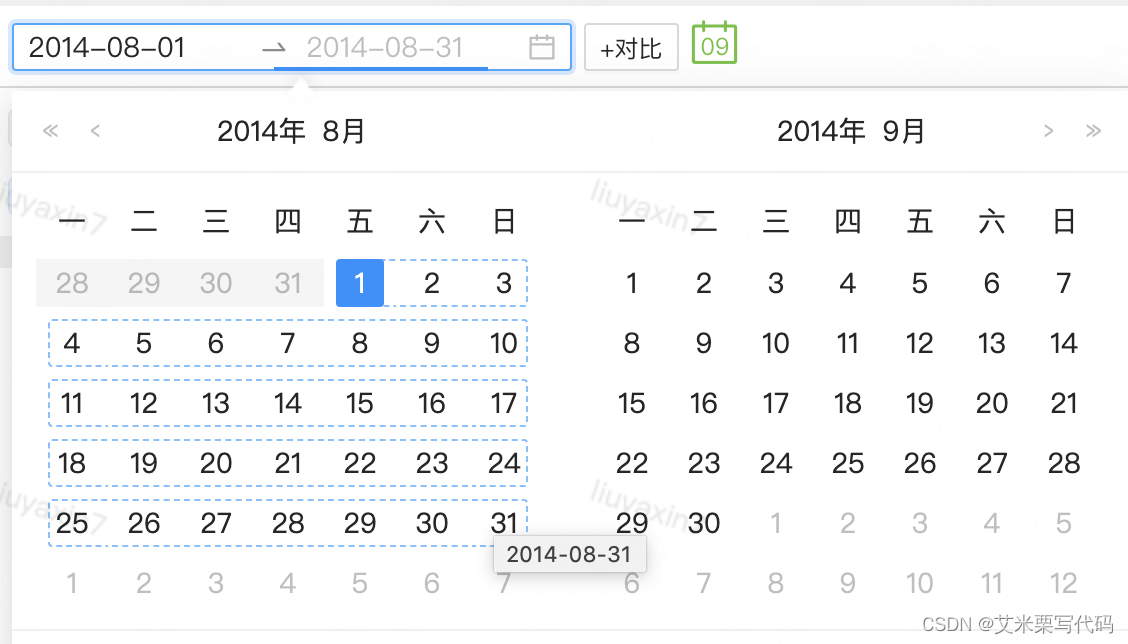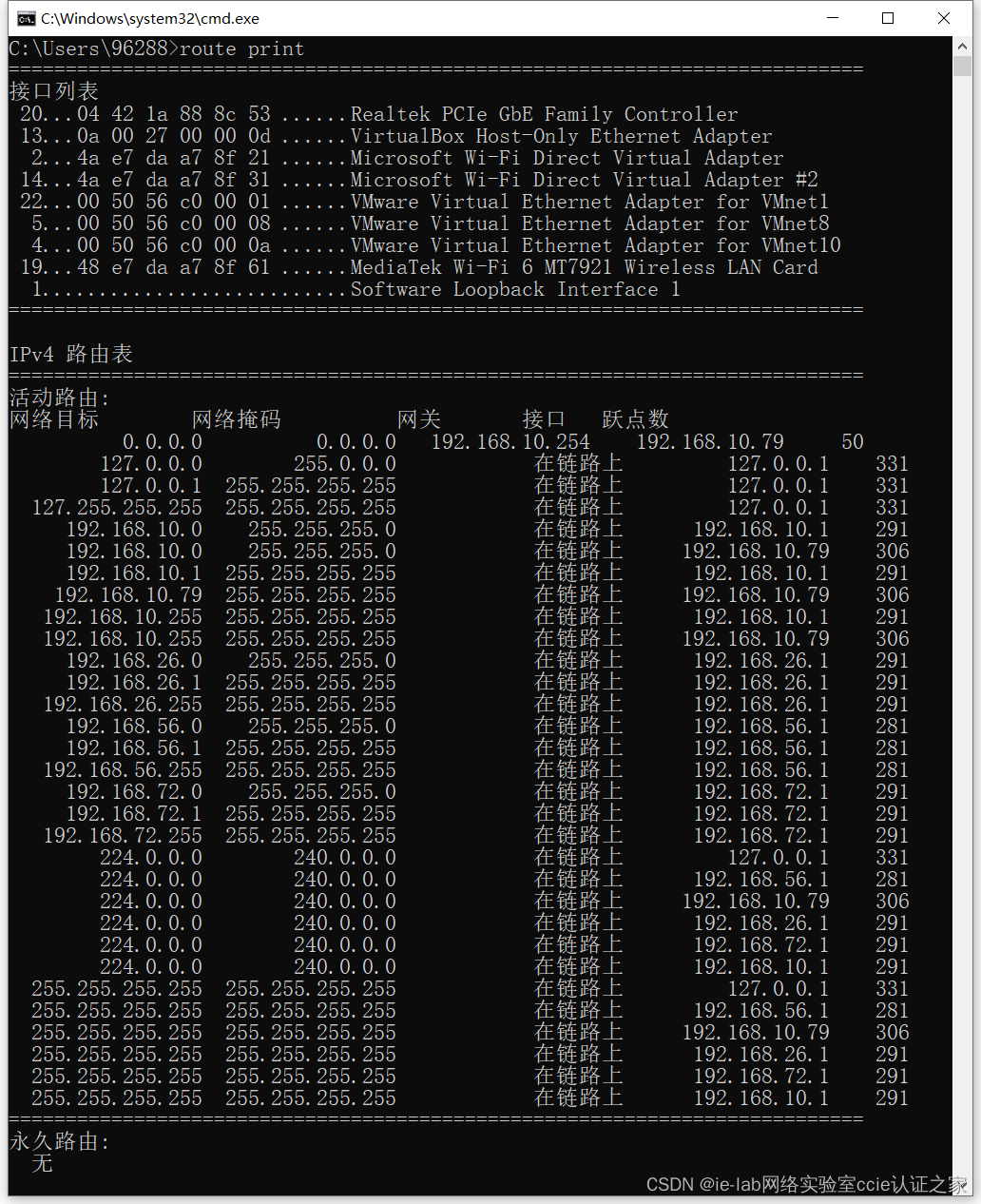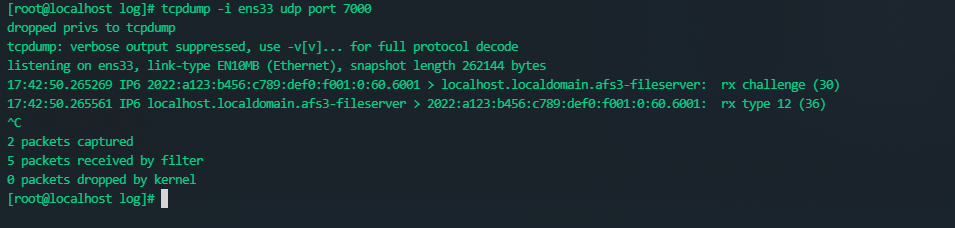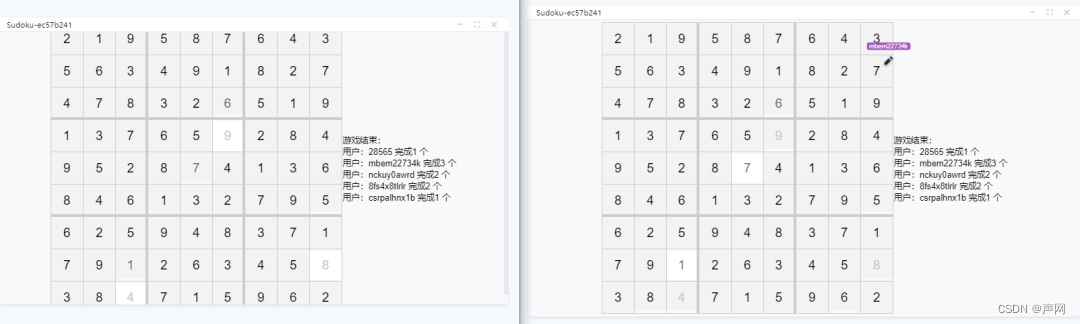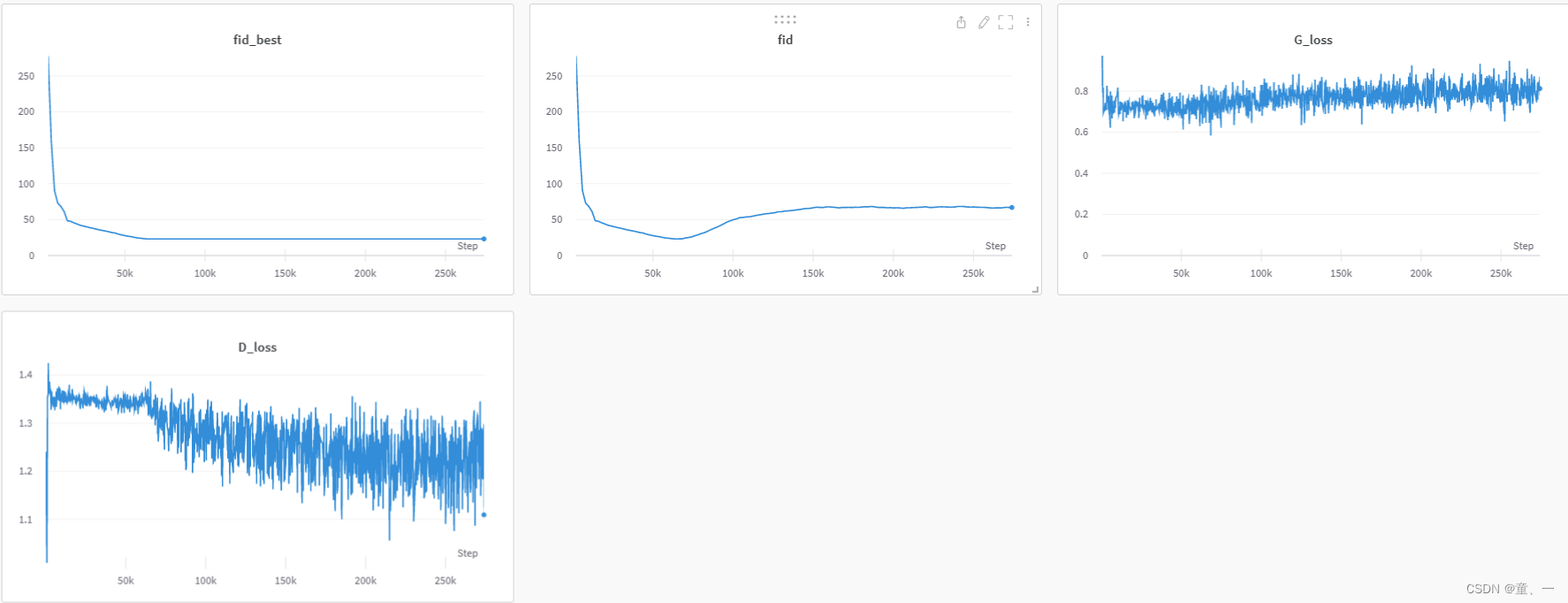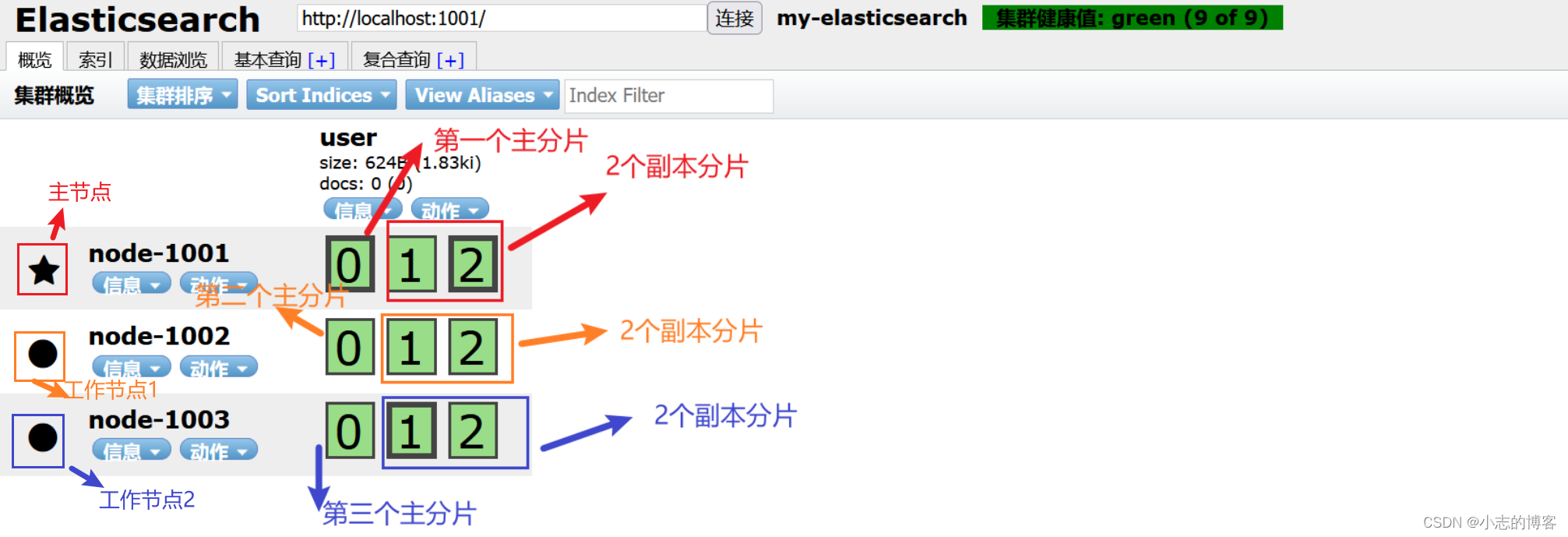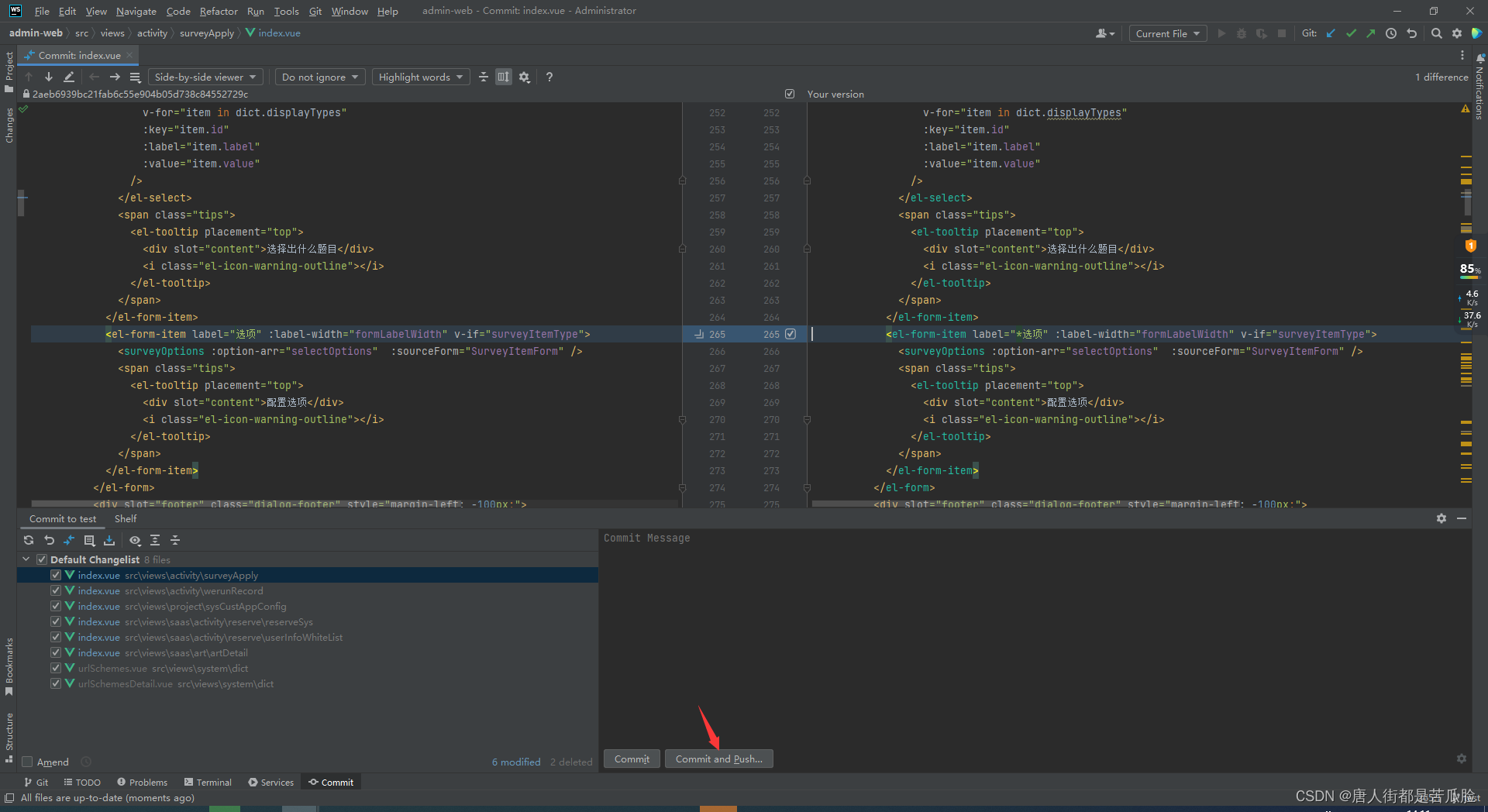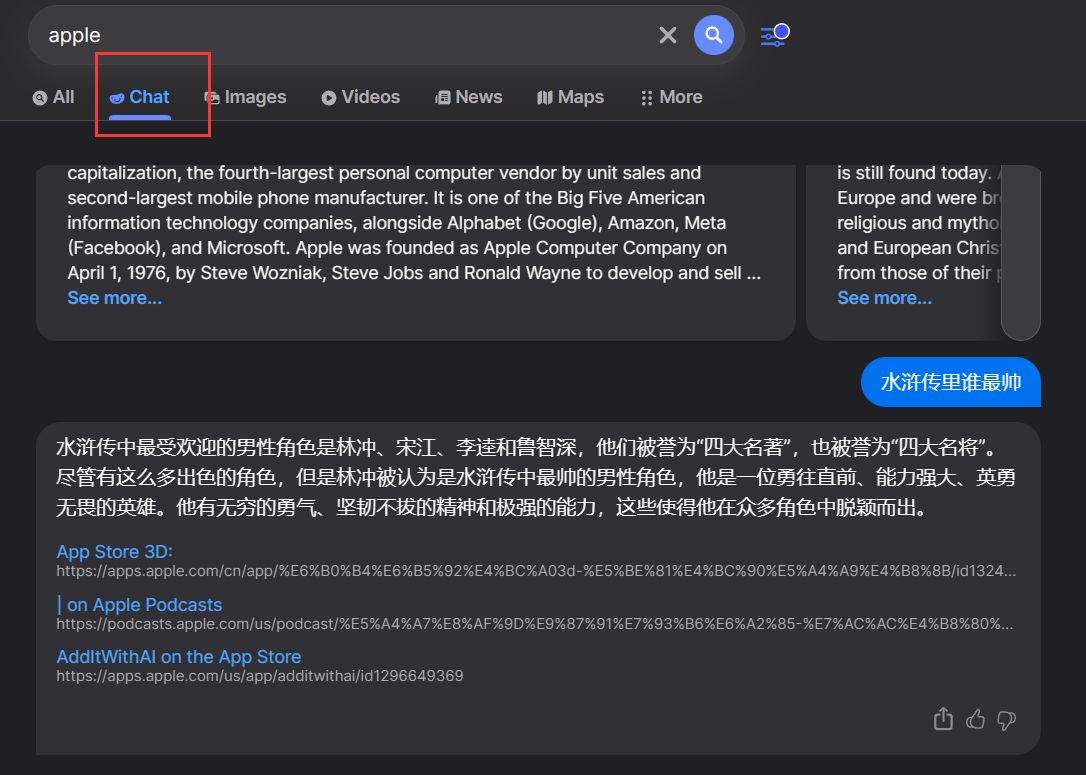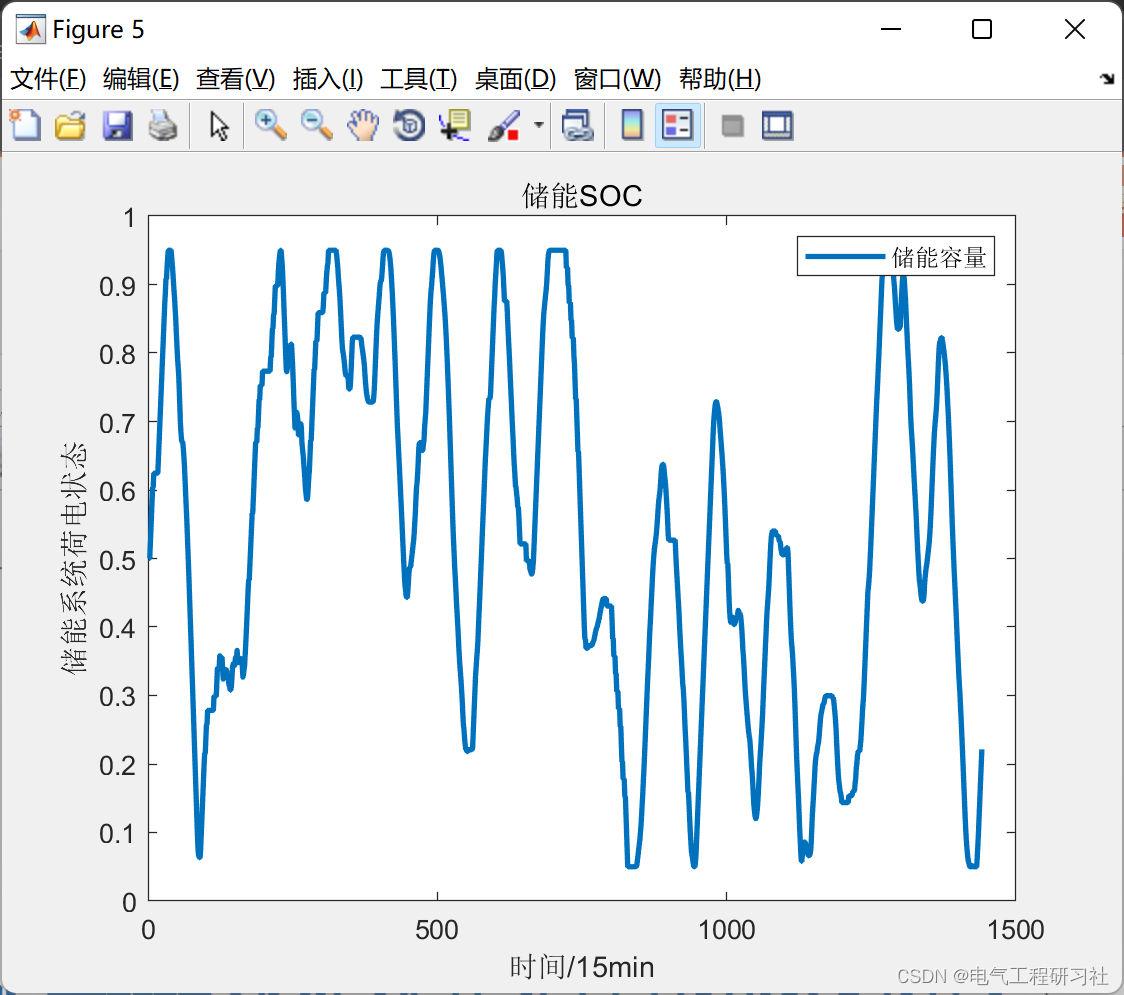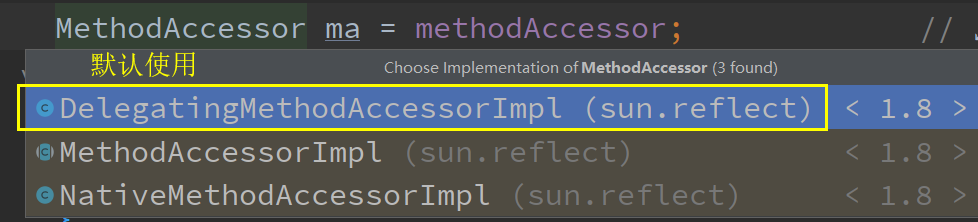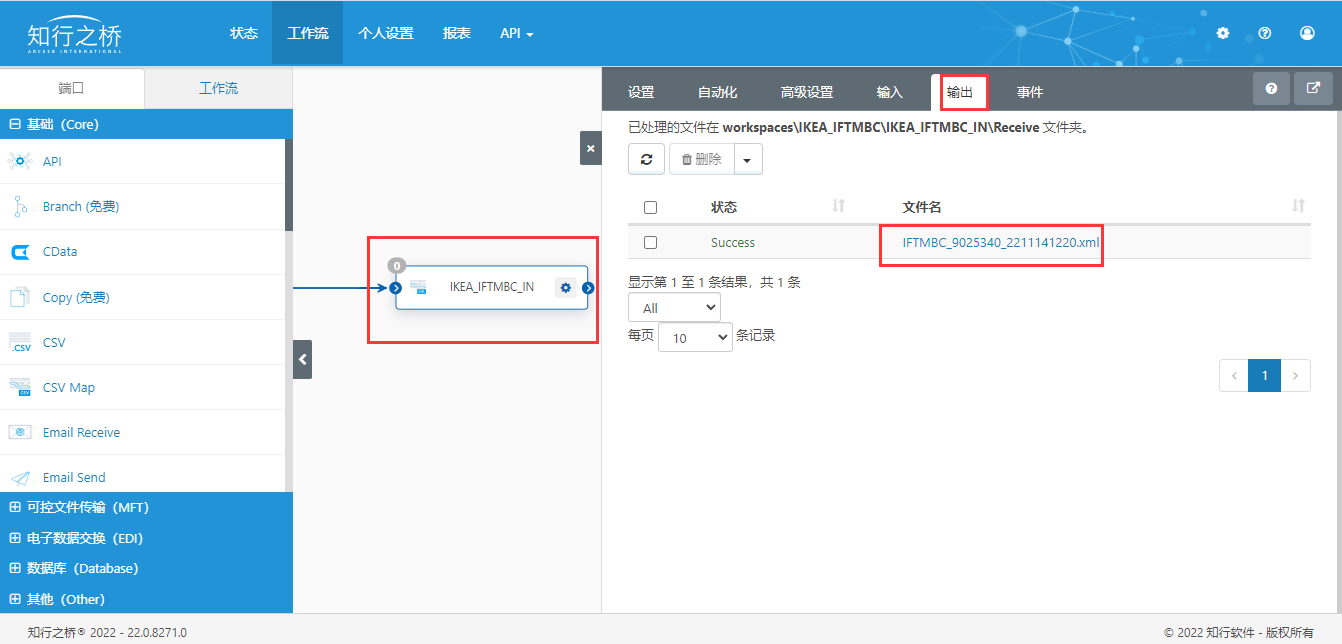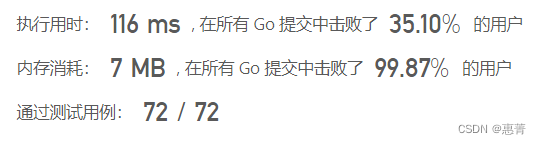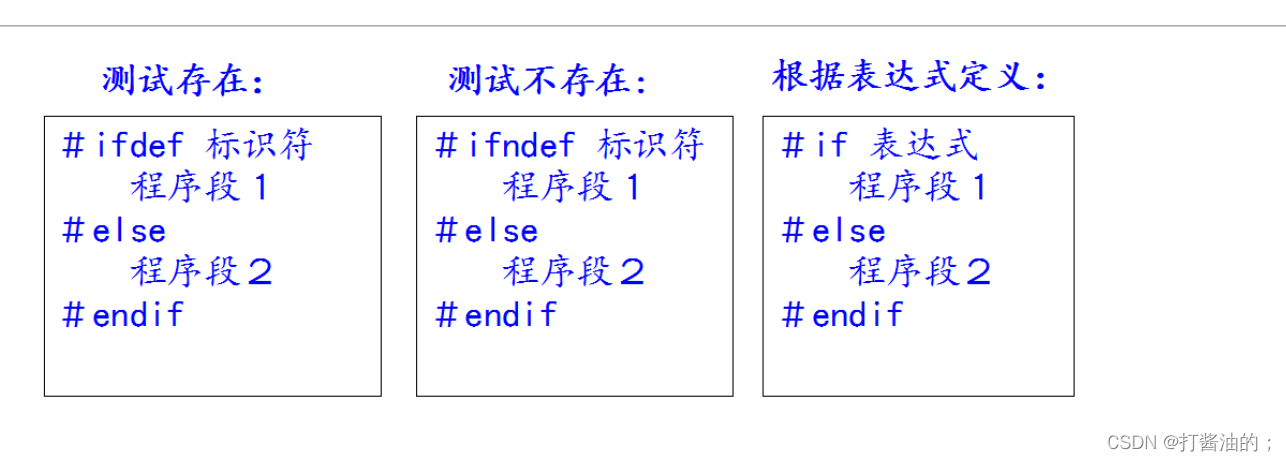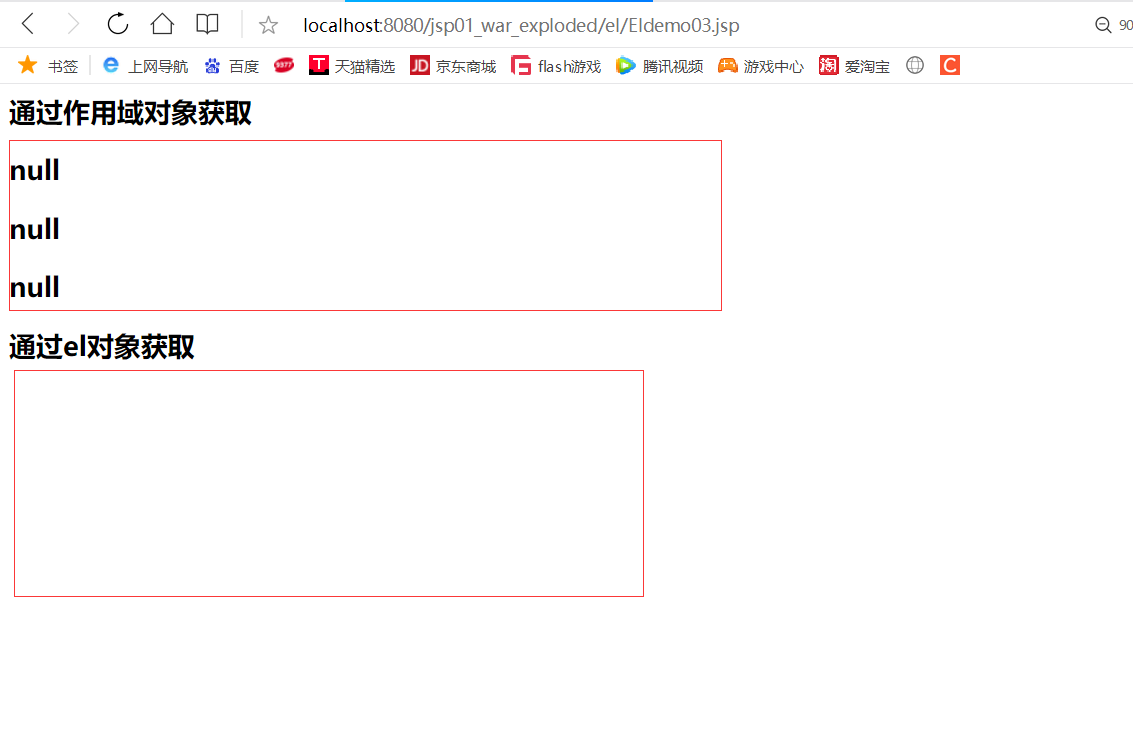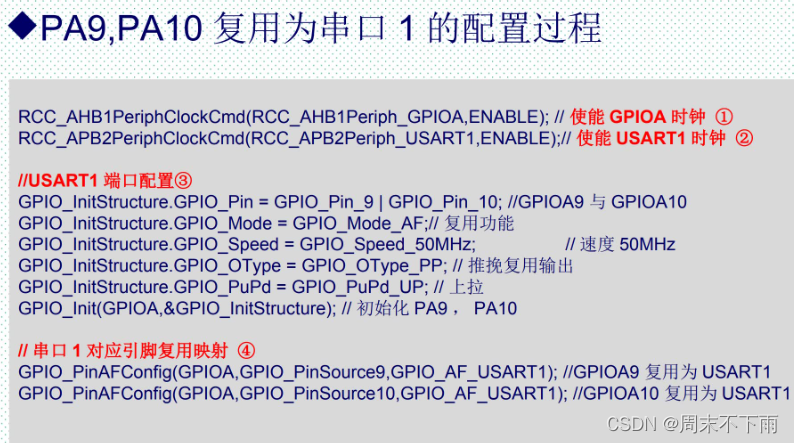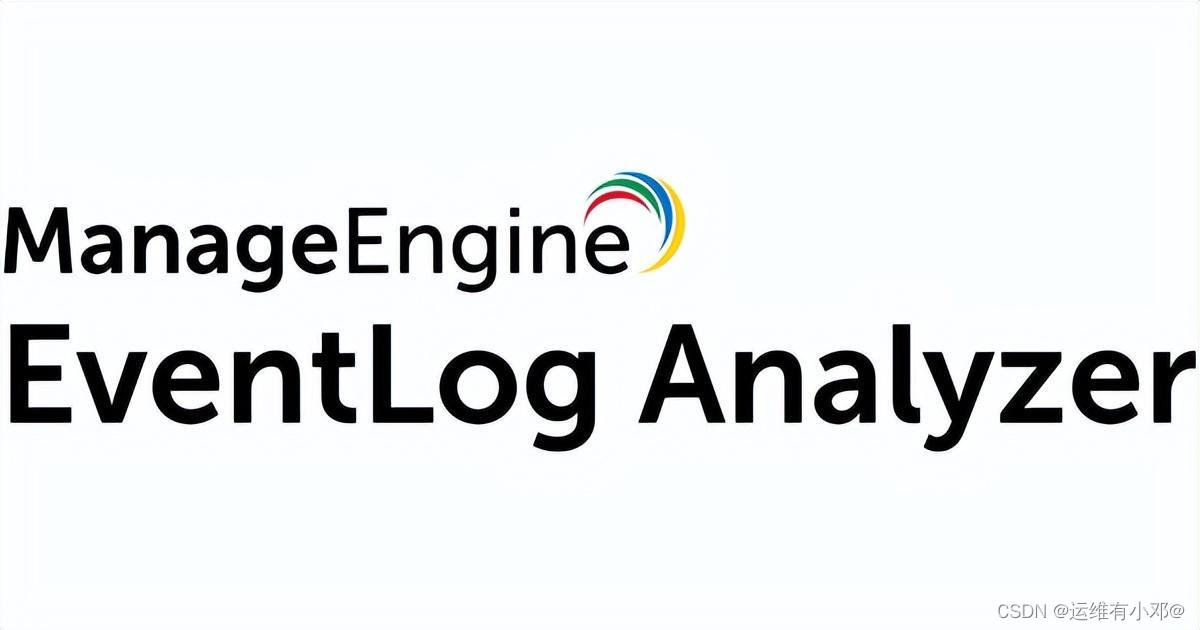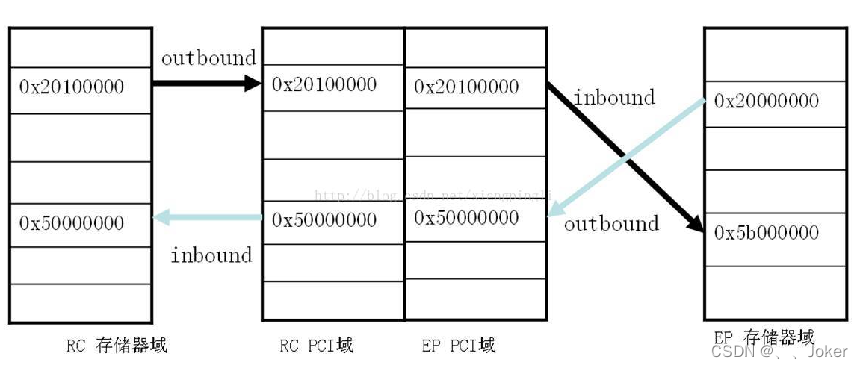流水线介绍(可直接查阅云效中流水线介绍)
流水线在项目中的使用
1、选择我的流水线—>新建流水线
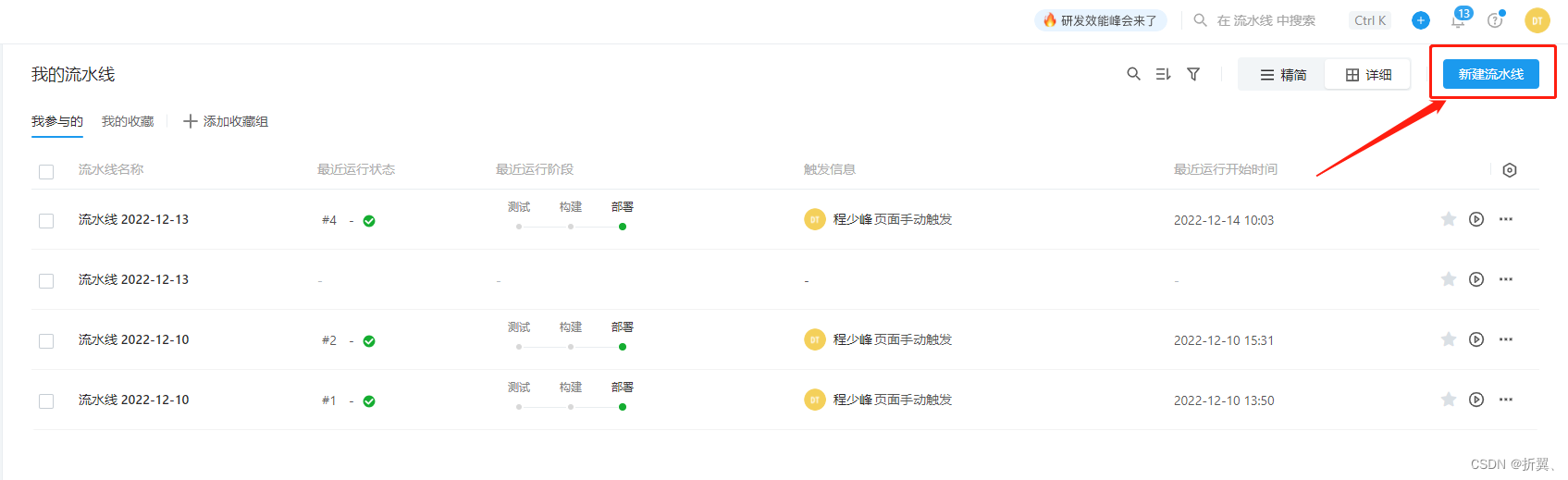
2、选择流水线模板(可以根据需求选择不同模板)
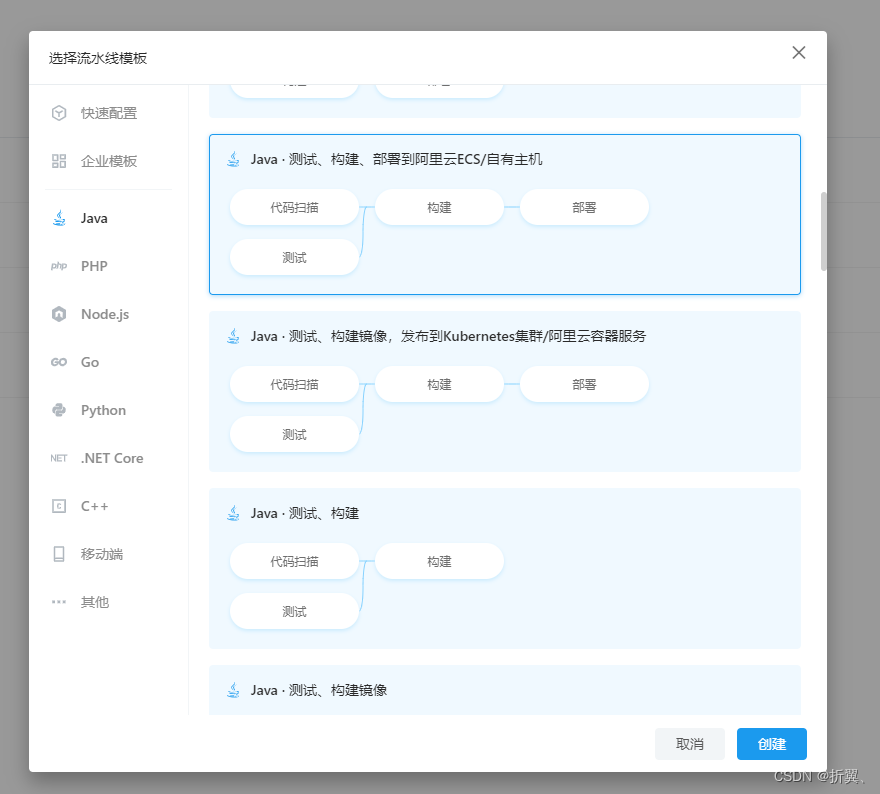
3、流水线配置
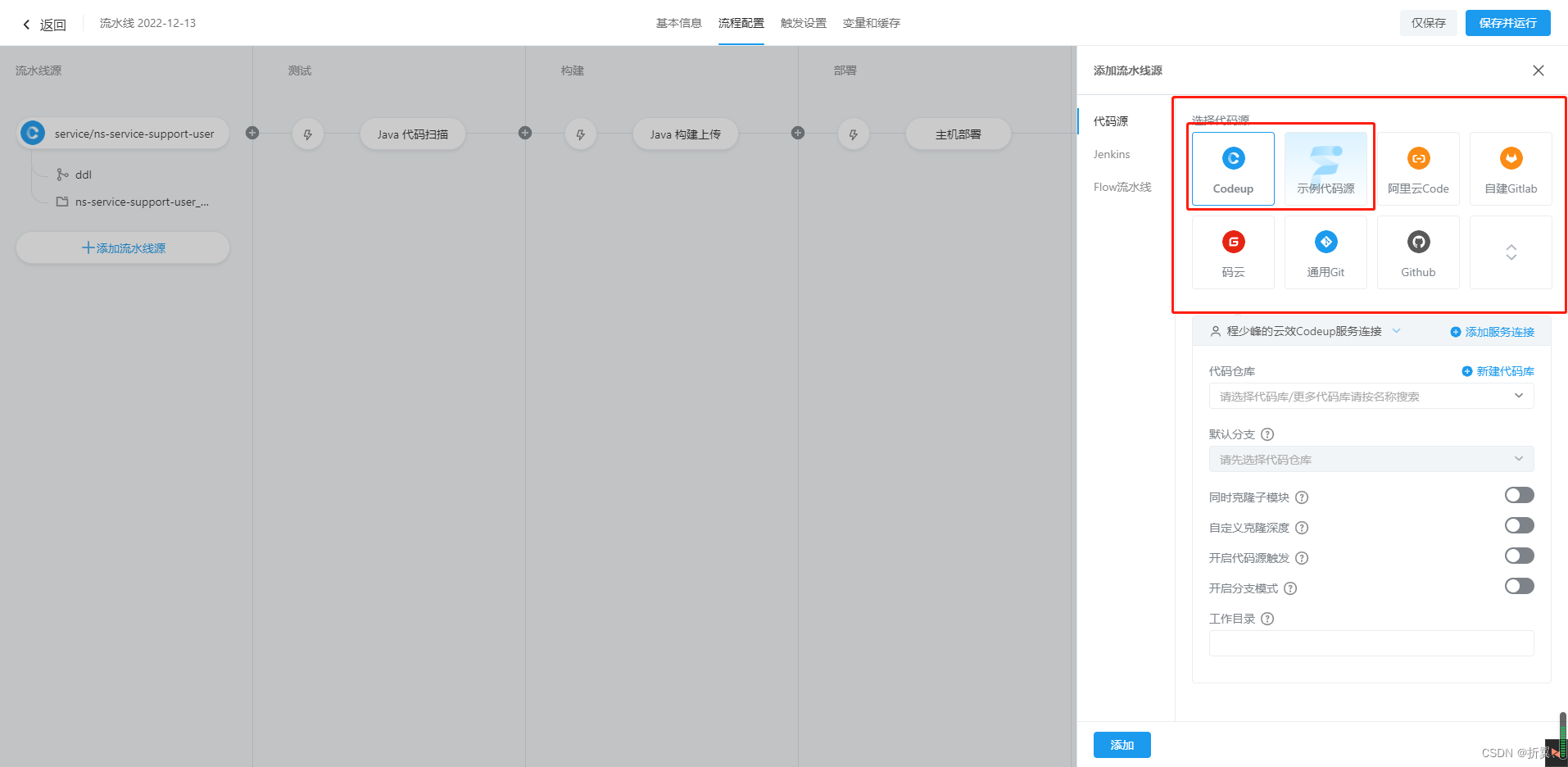

①选择代码源:我目前展示的是直接使用codeup中的代码源,如果第一次可以使用示例代码源进行试使用,后面可以使用Codeup中的代码源
②代码仓库:配置服务器连接后,自动扫描获取到了你的所有项目
③选择默认分支:一般是开发分支,而不是master分支,具体看平时提交到哪个分支
④开启分支模式(企业中肯定是要开启的,这里只是个人项目,不需要开启)
⑤工作目录:可以自定义,也可以不需要管,我这里不管
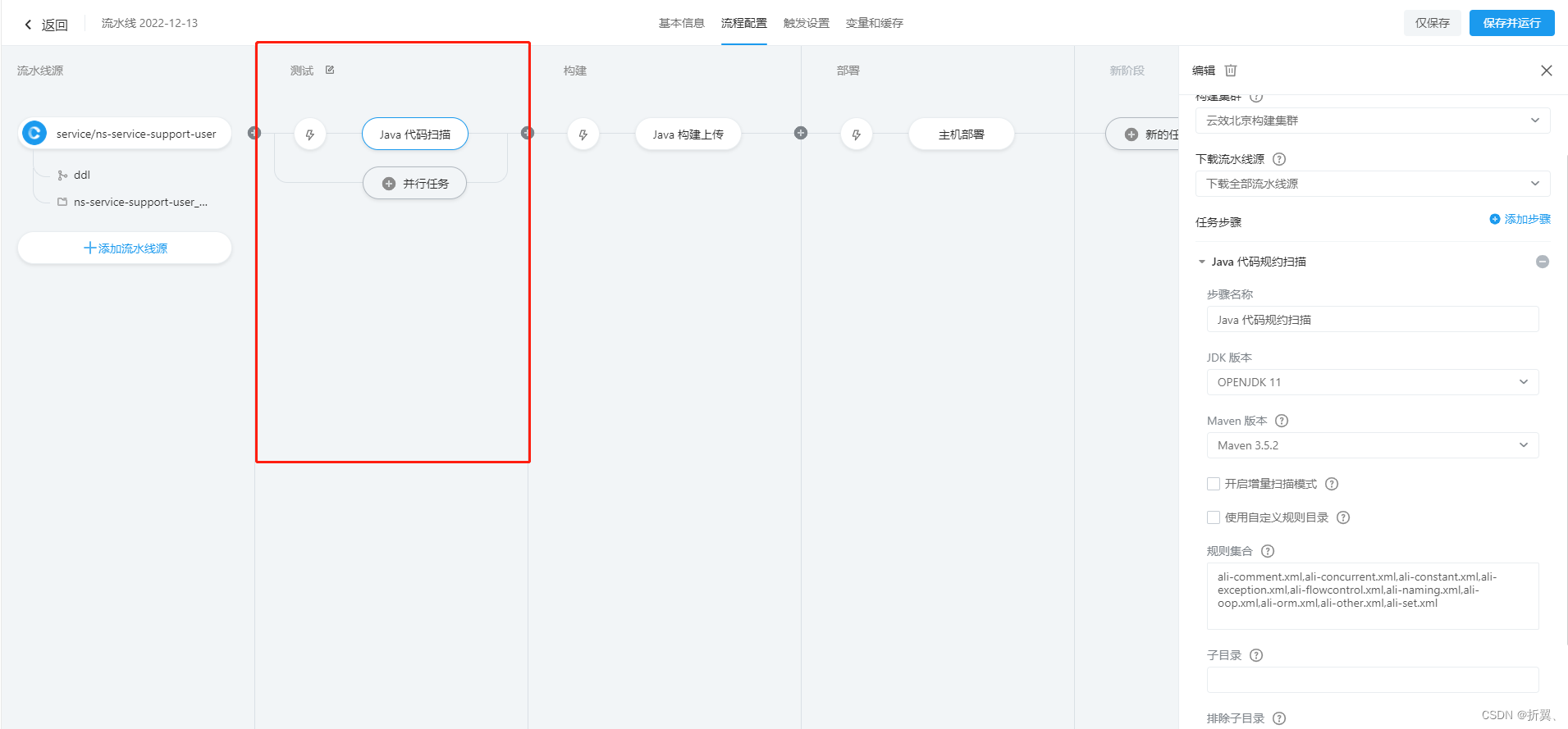
测试这一块,需要注意一下jdk版本以及maven版本
4、流水线:Java构建上传编辑
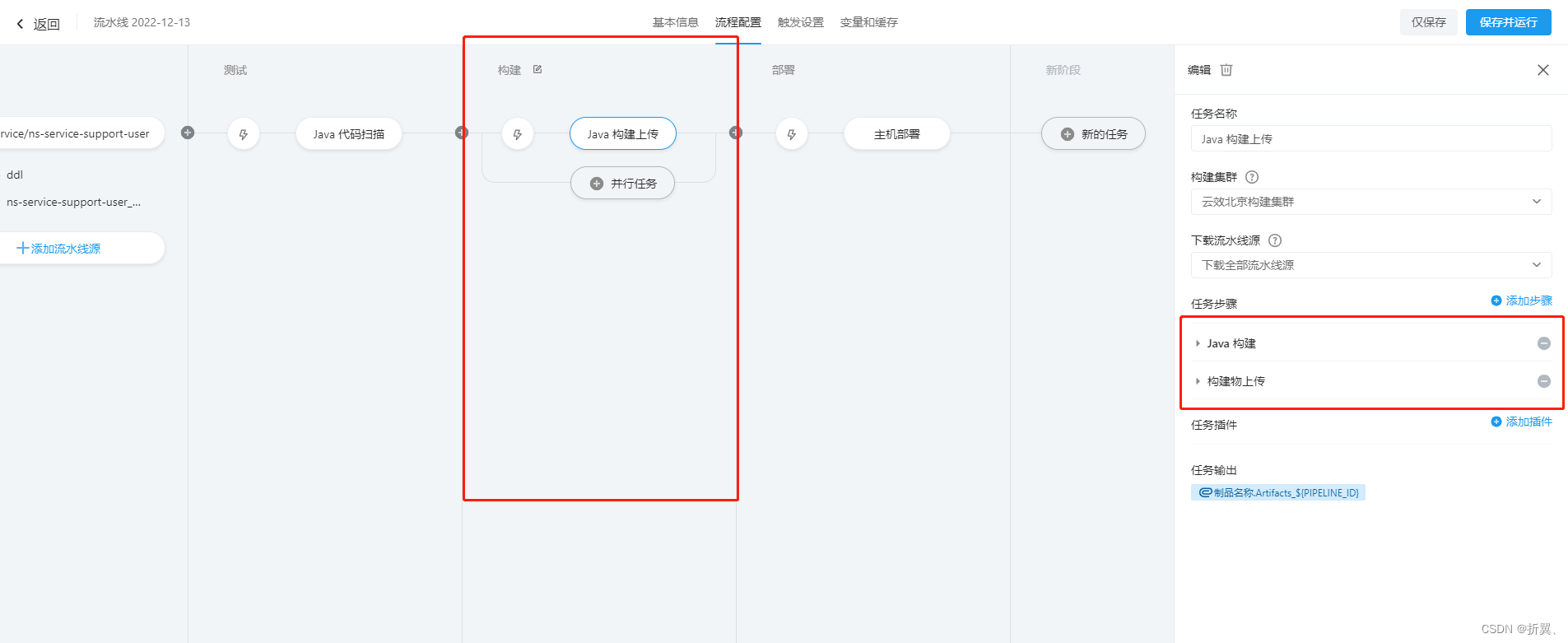
注意一下:
这里分为Java构建 和 构建物上传,Java构建一目了然,同样,除jdk和maven版本需要注意保持一致其他默认,构建物上传的话,就需要特别注意打包路径了,需要配置两行,一行是jar包配置,一行是部署脚本配置。部署脚本后面会提供并解释。
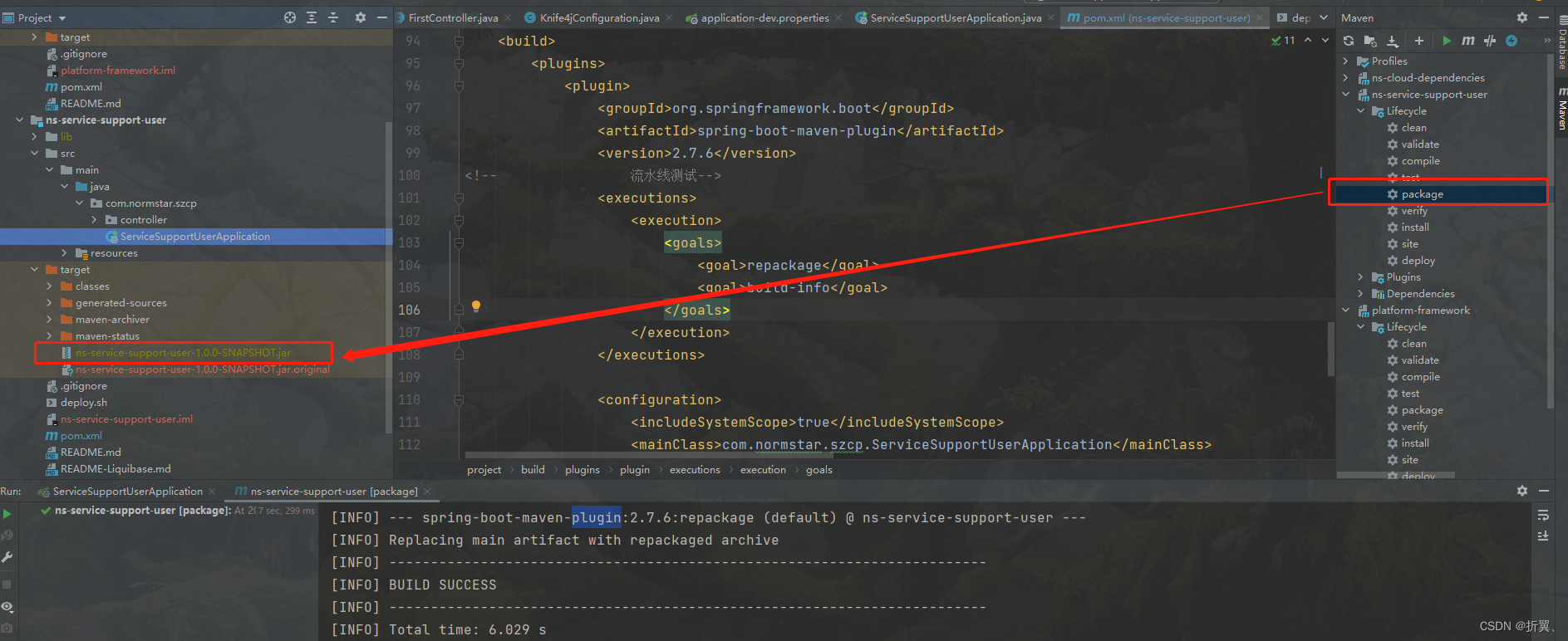
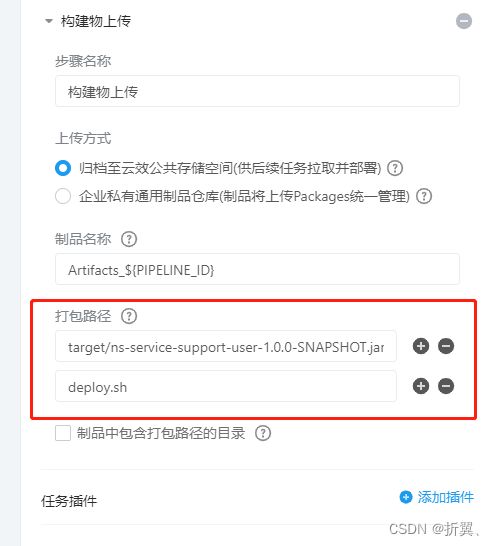
推荐本地打包一下,查看打包后的jar包名称是什么,别配置错了。各位此处唯一需要更改的就是jar包名称。
5、流水线:主机部署编辑
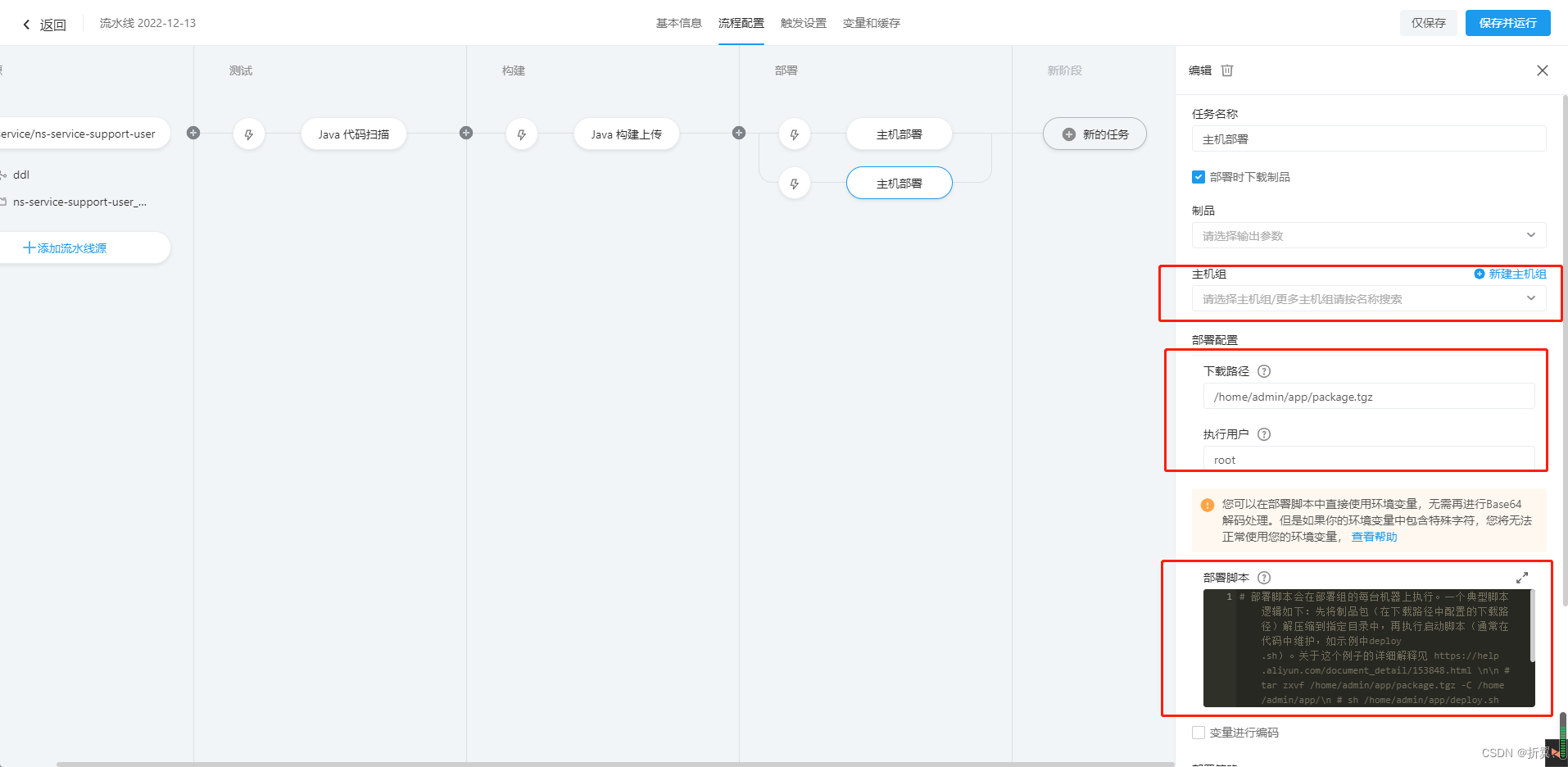
可以看到,需要注意右边的三点,其他不需要变,直接选择即可:
主机组:新建主机组,可以根据实际情况,如果是购买的阿里云的服务器,选第一个,如果是腾讯云,华为云之类的非阿里云服务器,选第二个。或者没有服务器,选第三个。我这里是选择的第三个作为示例。。

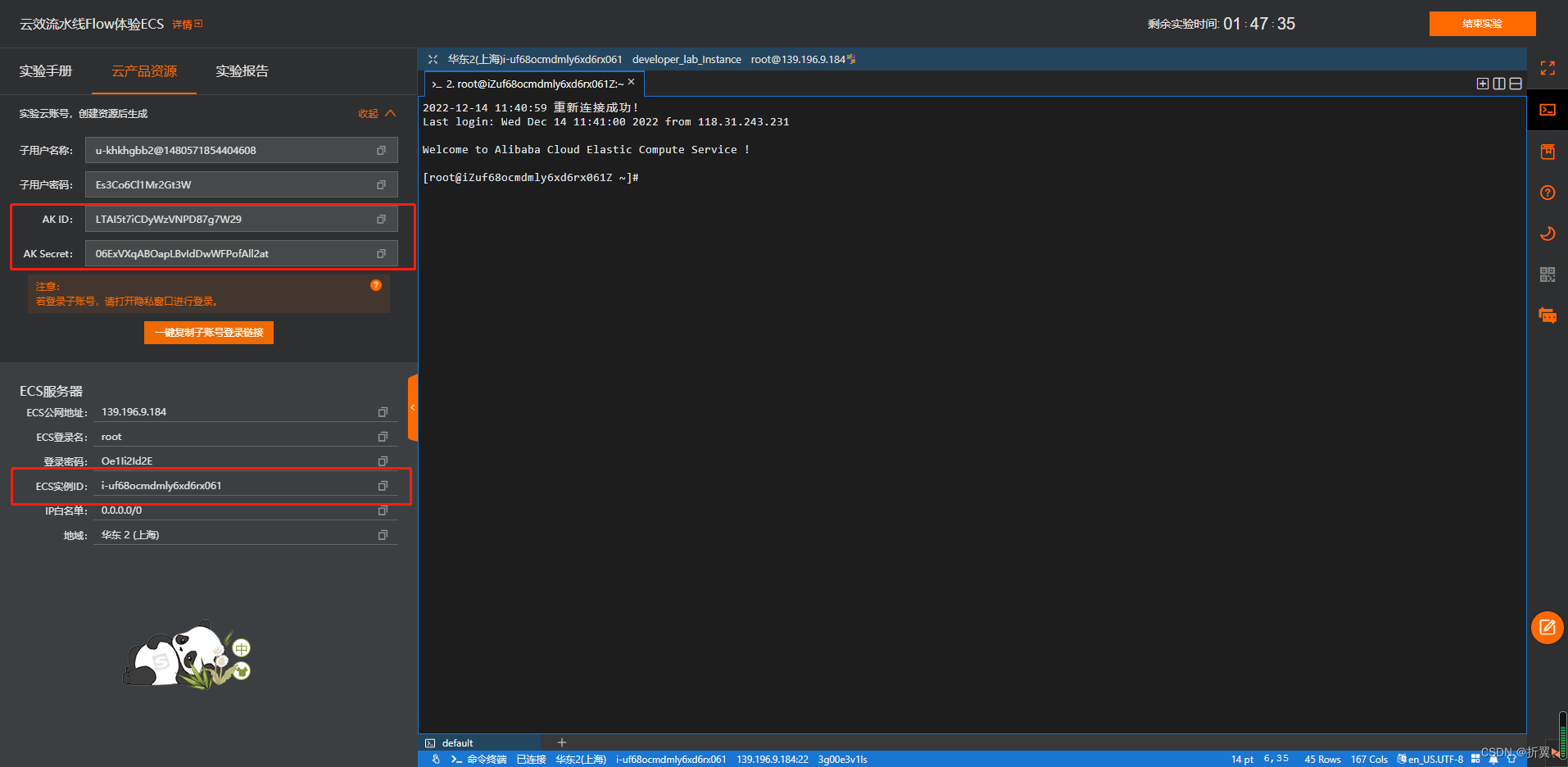
将体验ESC中的这三个复制到对应的流水线

下载路径:这个下载路径可以不需要更改,只需要注意记住就是,后面的部署脚本需要填写这个配置。
部署脚本:由于前面阿里云已经构建完成,在下载路径会有对应的package.tar的压缩包,所以部署脚本存在的目的,就是解压这个压缩包到指定路径,并执行我们项目中的脚本文件,我的部署脚本如下:
mkdir -p /home/admin/spring-boot-template-1.0-SNAPSHOT
tar zxvf /home/admin/app/package.tgz -C /home/admin/spring-boot-template-1.0-SNAPSHOT/
sh /home/admin/spring-boot-template-1.0-SNAPSHOT/deploy.sh restart
非常好理解:各位唯一需要对应更改的地方就是将脚本中所有的spring-boot-template-1.0-SNAPSHOT更改为你的jar包名称即可,其他无需更改。
部署策略:随便都行,看你自己选,不影响部署结果。
至此,流水线配置完成了。虽然我写的多,那是我习惯性的保姆意识导致的,其实流程非常短,且简单。
二、项目配置(流水线运行之前需要在项目里添加以下两个)
项目配置需要注意两点:
其一脚本文件deploy.sh,其二pom文件打包命令
注意一下,别混淆了项目中的脚本文件,和流水线中的部署脚本。流水线中的部署脚本用于解压项目构建后的压缩包,以及执行deploy.sh文件。而deploy.sh文件则是具体的部署脚本,包含了最基本的nohup java -jar xxx.jar &这个基本的部署命令。
1、脚本文件deploy.sh
文件位置:项目最外层,与pom文件同一层级
文件内容:
#!/bin/bash
#修改APP_NAME为云效上的应用名
APP_NAME=spring-boot-template-1.0-SNAPSHOT
PROG_NAME=$0
ACTION=$1
APP_START_TIMEOUT=20 # 等待应用启动的时间
APP_PORT=8088 # 应用端口
HEALTH_CHECK_URL=http://127.0.0.1:${APP_PORT}/first # 应用健康检查URL
HEALTH_CHECK_FILE_DIR=/home/admin/status # 脚本会在这个目录下生成nginx-status文件
APP_HOME=/home/admin/${APP_NAME} # 从package.tgz中解压出来的jar包放到这个目录下
JAR_NAME=${APP_HOME}/target/${APP_NAME}.jar # jar包的名字
JAVA_OUT=${APP_HOME}/logs/start.log #应用的启动日志
#创建出相关目录
mkdir -p ${HEALTH_CHECK_FILE_DIR}
mkdir -p ${APP_HOME}/logs
usage() {
echo "Usage: $PROG_NAME {start|stop|restart}"
exit 2
}
health_check() {
exptime=0
echo "checking ${HEALTH_CHECK_URL}"
while true
do
status_code=`/usr/bin/curl -L -o /dev/null --connect-timeout 5 -s -w %{http_code} ${HEALTH_CHECK_URL}`
if [ "$?" != "0" ]; then
echo -n -e "\rapplication not started"
else
echo "code is $status_code"
if [ "$status_code" == "200" ];then
break
fi
fi
sleep 1
((exptime++))
echo -e "\rWait app to pass health check: $exptime..."
if [ $exptime -gt ${APP_START_TIMEOUT} ]; then
echo 'app start failed'
exit 1
fi
done
echo "check ${HEALTH_CHECK_URL} success"
}
start_application() {
echo "starting java process"
nohup java -jar ${JAR_NAME} > ${JAVA_OUT} 2>&1 &
echo "started java process"
}
stop_application() {
checkjavapid=`ps -ef | grep java | grep ${APP_NAME} | grep -v grep |grep -v 'deploy.sh'| awk '{print$2}'`
if [[ ! $checkjavapid ]];then
echo -e "\rno java process"
return
fi
echo "stop java process"
times=60
for e in $(seq 60)
do
sleep 1
COSTTIME=$(($times - $e ))
checkjavapid=`ps -ef | grep java | grep ${APP_NAME} | grep -v grep |grep -v 'deploy.sh'| awk '{print$2}'`
if [[ $checkjavapid ]];then
kill -9 $checkjavapid
echo -e "\r -- stopping java lasts `expr $COSTTIME` seconds."
else
echo -e "\rjava process has exited"
break;
fi
done
echo ""
}
start() {
start_application
health_check
}
stop() {
stop_application
}
case "$ACTION" in
start)
start
;;
stop)
stop
;;
restart)
stop
start
;;
*)
usage
;;
esac
内容很长,不管,直接负责粘贴即可,需要更改的地方就三个。
其一是APP_NAME改为你的jar包名称;
其二是APP_PORT改为你的项目端口号;
其三是健康检查URL,改为你自己项目的随便一个接口,最好是个无需登录授权的接口;
2、pom文件
pom打包插件如下配置:
<plugin>
<groupId>org.springframework.boot</groupId>
<artifactId>spring-boot-maven-plugin</artifactId>
<!-- 流水线测试-->
<version>2.7.6</version>
<executions>
<execution>
<goals>
<goal>repackage</goal>
<goal>build-info</goal>
</goals>
</execution>
</executions>
<configuration>
<includeSystemScope>true</includeSystemScope>
<mainClass>com.normstar.szcp.ServiceSupportUserApplication</mainClass>
</configuration>
<!-- /流水线测试-->
</plugin>
唯一需要改的是mainClass,改为你自己的启动类
这里贴出我的健康检查URL
package com.normstar.szcp.controller;
import org.springframework.web.bind.annotation.GetMapping;
import org.springframework.web.bind.annotation.RestController;
@RestController
public class FirstController {
@GetMapping("/first")
public String first() {
return "成功";
}
}
将以上所有更改提交并push到线上git,然后就可以回到流水线,直接点运行了。
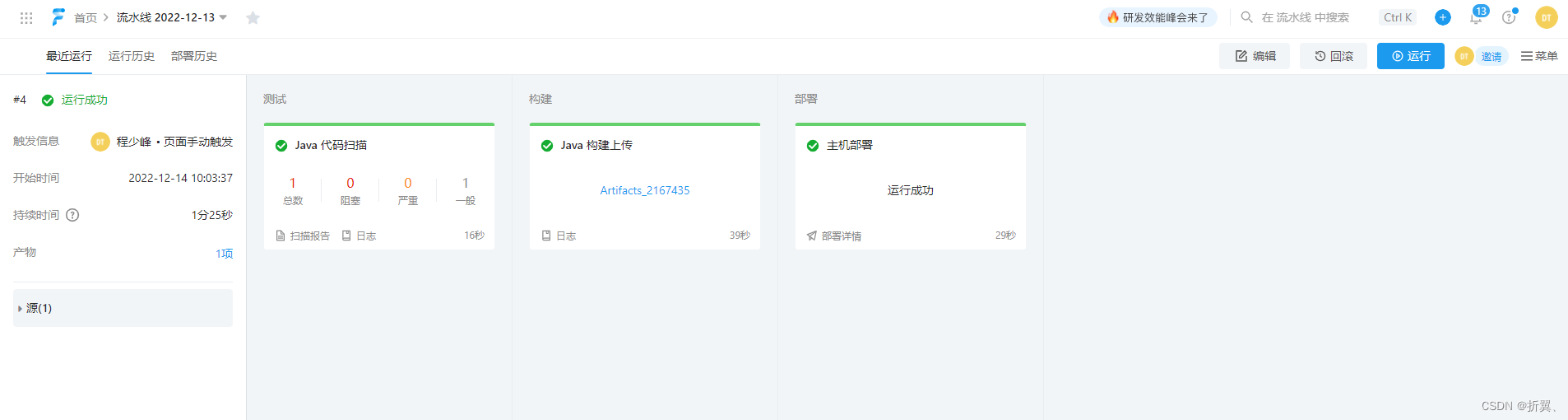
3、特别注意一下:
其一,如果你的前文提到的流水线打包路径配的不正确,有可能会出现构建成功,部署成功,但是其实压根啥都没运行的情况,所以构建日志一点要看,尤其是构建的最后一步,构建物上传,请仔细查看,是否出现No file or directory find 之类的语句,出现了,代表你工作目录配错了。
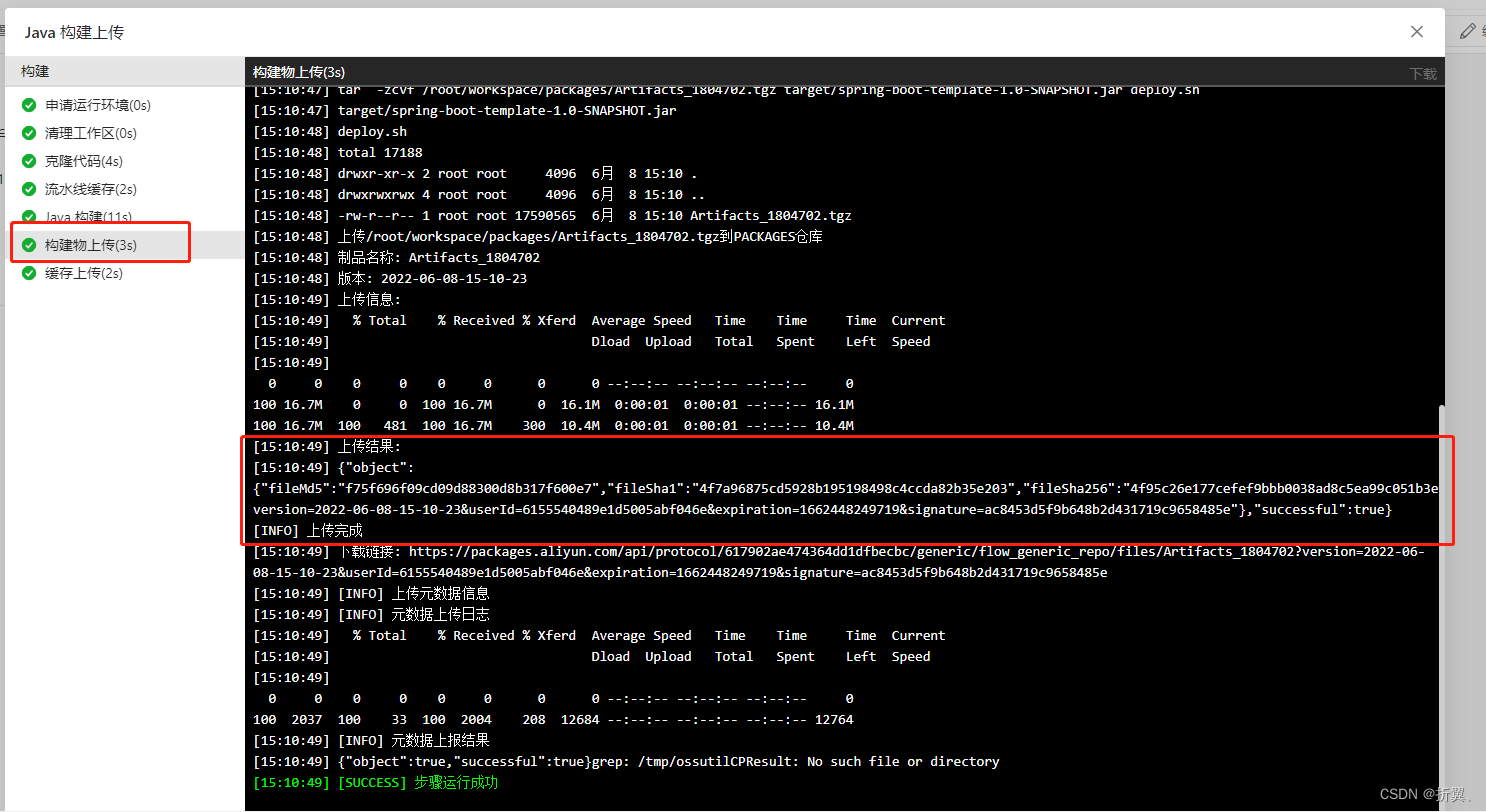
其二,部署日志也要看,只有出现如下健康检查URL通过了,才是部署成功
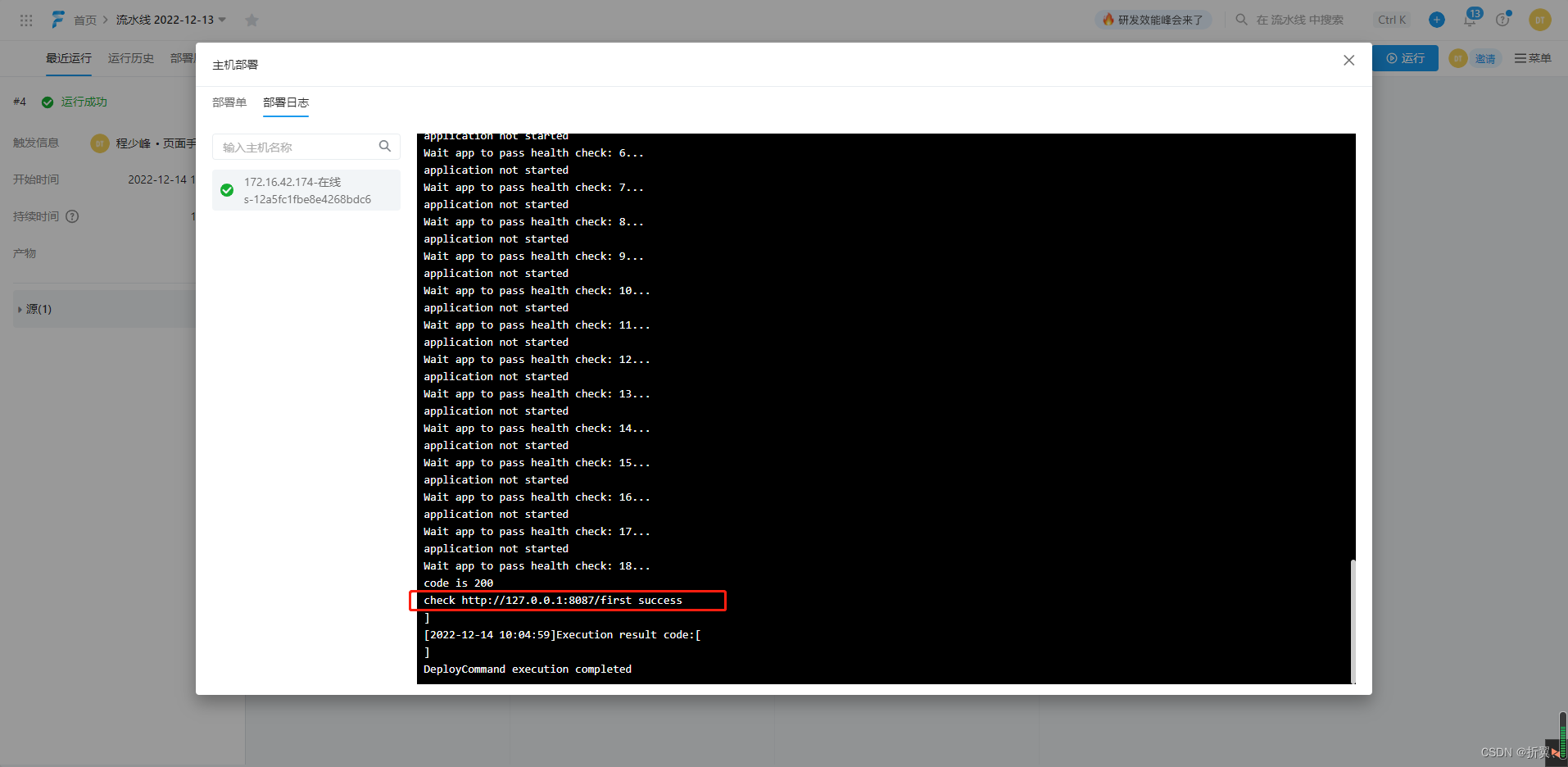
如果部署失败了,别急,去看项目日志,根据deploy.sh文件中的配置,应用的启动日志在这里:
JAVA_OUT=${APP_HOME}/logs/start.log
我的位置:

如果start.log中确实有错误提示,那么就是你jar包的问题,流水线是没问题的。要么百度,要么直接修改,解决了重新运行流水线就行。